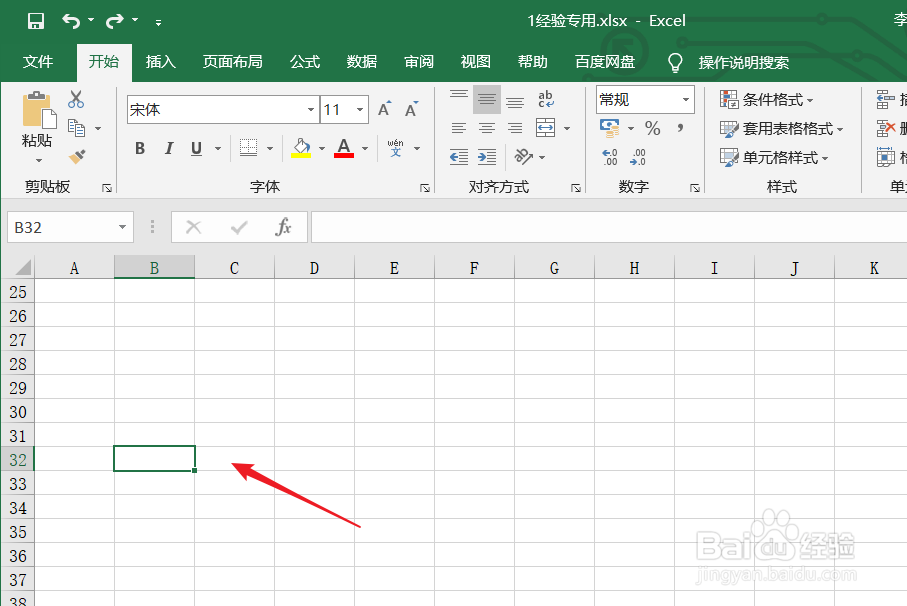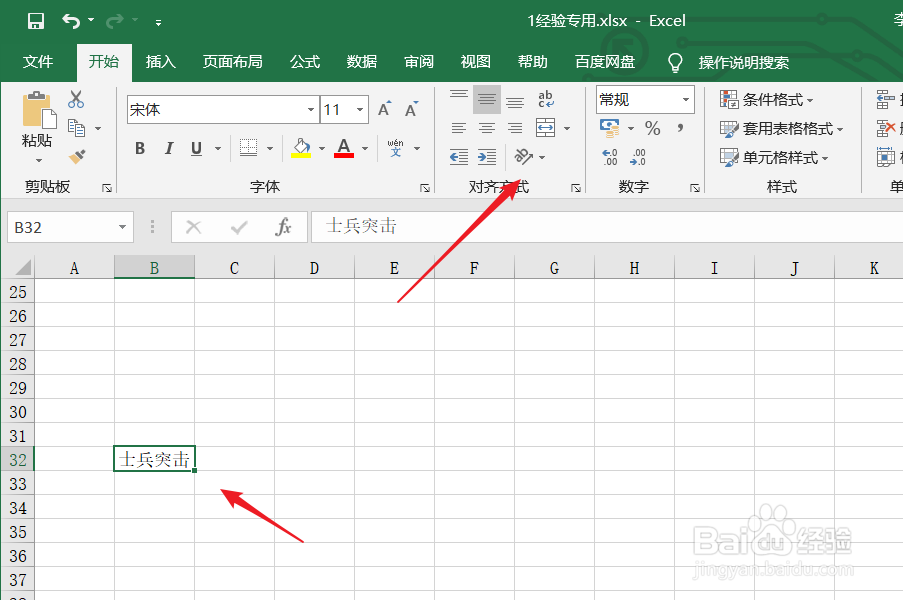单元格内如何插入竖排纵向的文字
1、我们打开excel文件,如下图,点击需要插入纵向竖排文字的单元格。单元格可以提前设置一下行高。
2、点击单元格后,点击工具栏中的“开始”,在开始菜单的下方点击箭头所指的“方向”。
3、在方向的下拉选项中,点击第三个选项“竖排文字”。设置完成后放excel页面。
4、返回excel文件后,在单元格中收入我们需要的文字内容,下图就是输入完成的效果。
5、除了上面的方法,我们也可以先在单元格中输入文字,输入完成后再点击“方向”。
6、在方向的下拉选项中点击“竖排文字”即可。我们也可以在单元格上右击鼠标,点击设置单元坼黉赞楞格格式,在其中对文字方向进行设置。
声明:本网站引用、摘录或转载内容仅供网站访问者交流或参考,不代表本站立场,如存在版权或非法内容,请联系站长删除,联系邮箱:site.kefu@qq.com。
阅读量:87
阅读量:83
阅读量:24
阅读量:62
阅读量:84